
読みたい記事の更新を見逃さないZapier活用法
毎回読んでいるnoteやメディアの記事の更新を見逃さない仕組みをZapierでつくったので、メモがてらまとめようと思います。
Zapierで更新されたら読む仕組みのnoteカイテ
— かっくん (@fromkk) January 13, 2021
前提として、Todoist と Slackのtlチャンネル(#tl_hirano) に記事更新を通知するZapをつくっています。Zapierには連携できるツールがたくさんあるので、みなさんが普段使うツールを選んでもらえればと思います。
今回の記事では、記事のRSSを取得して、Zapier経由でSlackとTodoistに投稿するやり方を紹介します。
※ Zapierについては、今回の記事に関しては知っている前提で話を進めます。知らない方はGoogleで検索するか、以下の記事がおすすめです。
・・・
1. RSSを取得する
具体的なほうがわかりやすいと思うので、今回は、僕が毎回読んでいる Off Topic を例に出して説明します。
noteの場合は、クリエイターページにRSSアイコンがあるので、それをクリックすると、RSSのURL( https://note.com/offtopic/rss )が表示されるので、コピーします。note以外のメディアの場合は、RSSなどで検索すると出てくると思います。

2. ZapのTriggerを作成する
Zapier にアクセスします。Triggerで「RSS by Zapier」を選択します(Trigger Eventは New Items in Multiple FeedsでOKです)。その後、Feeds URLsの箇所に先ほどのURLを貼り付けます。Test triggerで好きな記事を選択して、設定完了です!

3. ZapのActionを設定する
Slackの場合は「Send Channel Message」、Todoistの場合は「Create Task」で設定していきます。なお、ここからは僕はこういうふうにやっているというやり方の紹介です。
① Slackの場合
・Message Text : RSSで取得するnoteのURL(TriggerのLinkを選択する)
・Bot Name : noteの記事タイトル(TriggerのTitleを選択する)
・Bot Icon : クリエイターアイコンの画像URL(クリエイターページで取得する)


この設定を済ませて、ZapをON。記事が更新されると、Slackに以下のように通知されます。SlackはURLの中身を自動的に表示してくれるので、パッと見てわかりやすい!
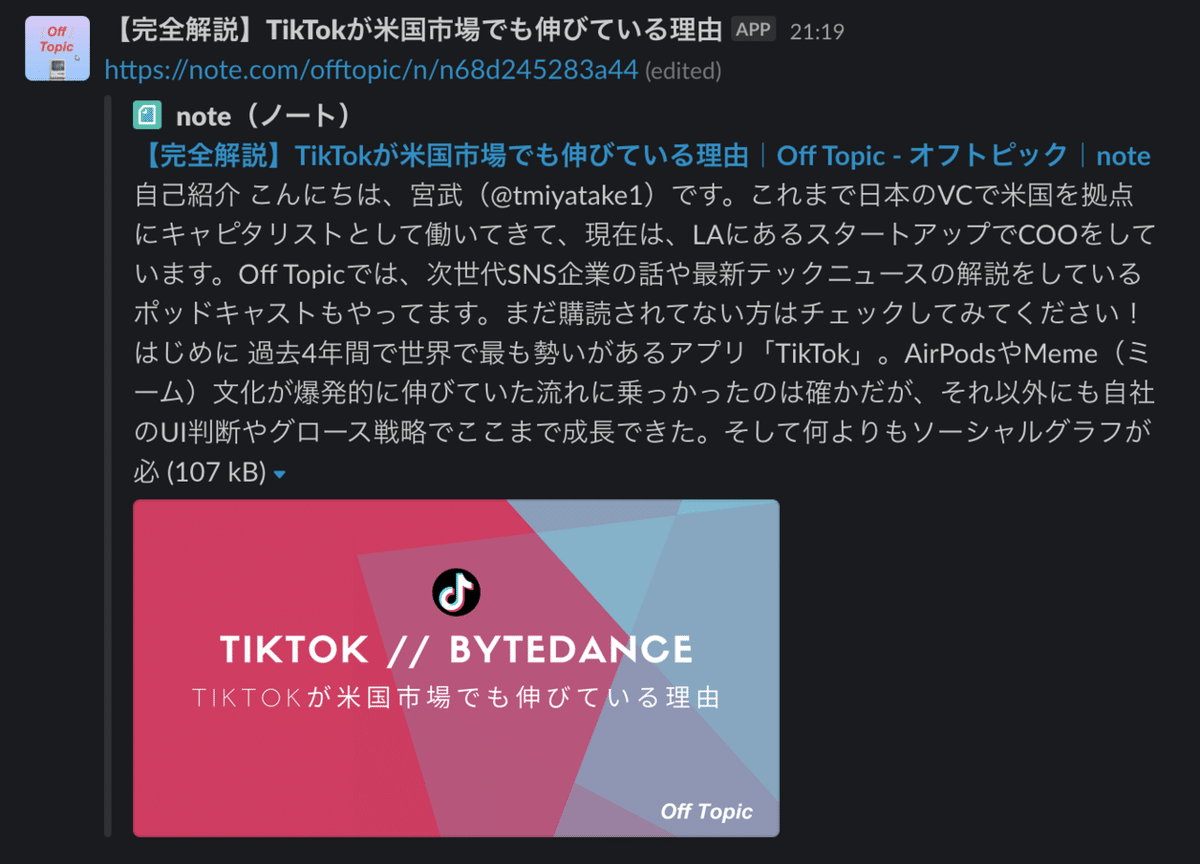
② Todoistの場合
・Title : [記事タイトル](URL)(クリエイター名)
※ ハイパーテキストのやり方はTodoistヘルプの「書式のオプション」が詳しいです

この設定を済ませて、ZapをON。記事が更新されると、Todoistに以下のようにタスクが作成されます。下線がついている箇所をクリックすると、記事にアクセスできるというわけです。読んだら ✓。

・・・
SlackとTodoistという2つのツールに同時に投稿することで、見逃しを減らすことができるのでこの運用にしています(人によっては2つも要らないかも)。読みたい記事が更新されたのにそれにすぐに気づけないとテンションが下がるので、それを極限までなくす自分なりのZapier活用法でした。
最後に、毎回読んでいるクリエイターをピックアップしておしまいにします。(敬称略で失礼します)
・Off Topic
・nao | UXライター / コピーライター
・KESIKI
・デザインビジネスマガジン"designing"
・Sakino Tomiura
・ジマタロ
・塩畑大輔
・石ころ
・多々良タツキ
・土門蘭
・トーチライト - ここでつくって生きていくメディア
・UX MILK
よろしければサポートお願いします! いただいたサポートは新しいサブスクを試すための資金にさせていただきます!
